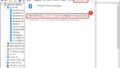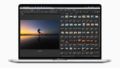冷却が厳しい小型PCを組み立てた結果、Windowsアプリのバックグラウンド動作が気になるようになりました。
何も作業をしていないのにCPUやケースのファンの音がうるさいと感じたら、「フォト」アプリを疑ってみましょう。
PCを操作していないのにCPU温度が上がる
Mini-ITXマザーボード専用のPCケース「A4-SFX V4」にAMD Ryzen 9 3900Xを組み込んで常用するという乱暴なことをやっています。
それで、CPUやケースの冷却ファンが多少うるさくなることは覚悟の上だったのですが、数日使ってみてあることに気づきました。
それは、PCを操作していないときに限ってCPUファンがブンブン回っているということです。
バックグラウンド処理でCPUが使われている
Windows 10の標準アプリの中には、ユーザーがPCを操作していないとき(=PCのリソースが空いているとき)を狙って、後日必要になるかもしれない処理を前もって行うものがあります。
こうした前処理は一般にはPCの使い勝手を高めるものなのですが、私のPCの場合、そうした処理でCPUの負荷が高まると、ファンの騒音がはっきりとうるさくなるので、作業の手を止めて考え事をしたいようなときには具合が悪いです。
というわけで、バックグラウンド処理を行っているアプリを突き止めて、そのアプリのバックグラウンド処理を禁止することにしました。
犯人はどのアプリかを突き止める
犯人探しはとても簡単です。
Windowsのタスクマネージャーを起動して、詳細表示に切り替えるだけです。
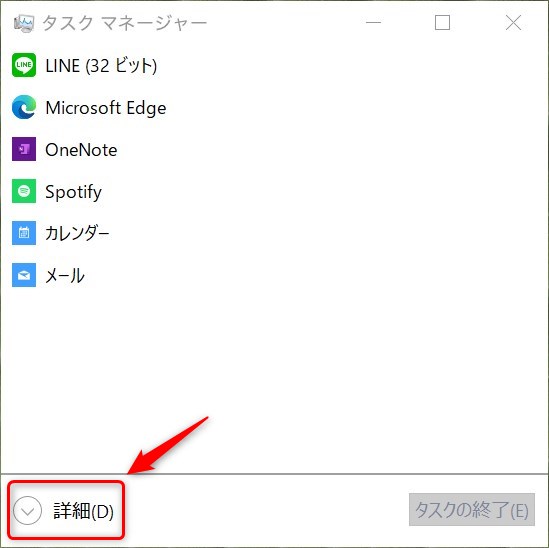
タスクマネージャーはスタートメニューを開いた状態で「タスク」とタイプするとアイコンが表示されるので、それをクリックして起動できます。
タスクマネージャーの詳細表示がこちら。
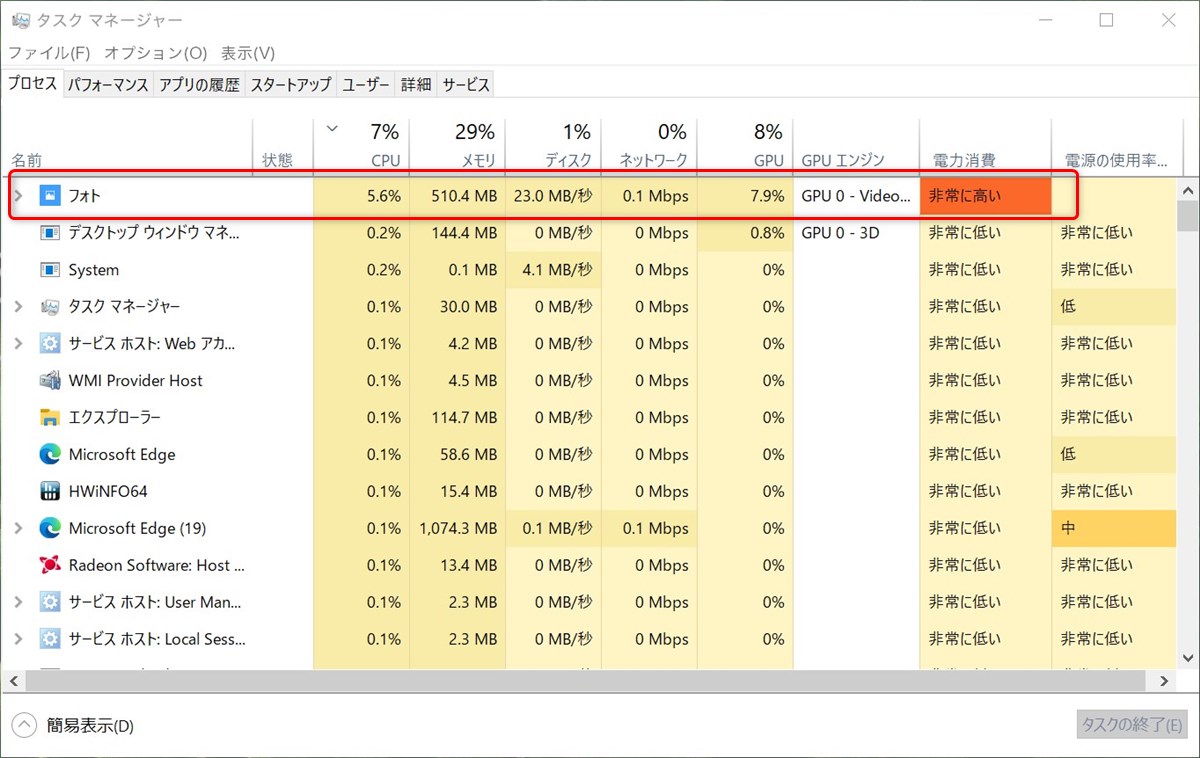
「CPU」という列を降順にソートすると、自分では起動した覚えのない「フォト」アプリがもっとも多くCPUリソースを消費していることがわかります。
「電力消費」も「非常に高い」となっていますね。
これは「フォト」アプリがバックグラウンドで動作していることを示しています。
「フォト」アプリには写真に写った人物の顔を認識して自動的に分類するような機能があり、そうした処理はユーザーがその機能を利用する前に済ませておかないと実用的なスピードを出せないため、バックグラウンドで前処理しているものと思われます。
そういえば、人物ばかり写った写真を大量に「ピクチャ」フォルダーにコピーした覚えがあります。
「フォト」のバックグラウンド動作を禁止する手順
というわけで、「フォト」アプリのバックグラウンド動作をやめさせましょう。
手順は次のとおりです。
Windowsの設定画面で「プライバシー」を選択します。
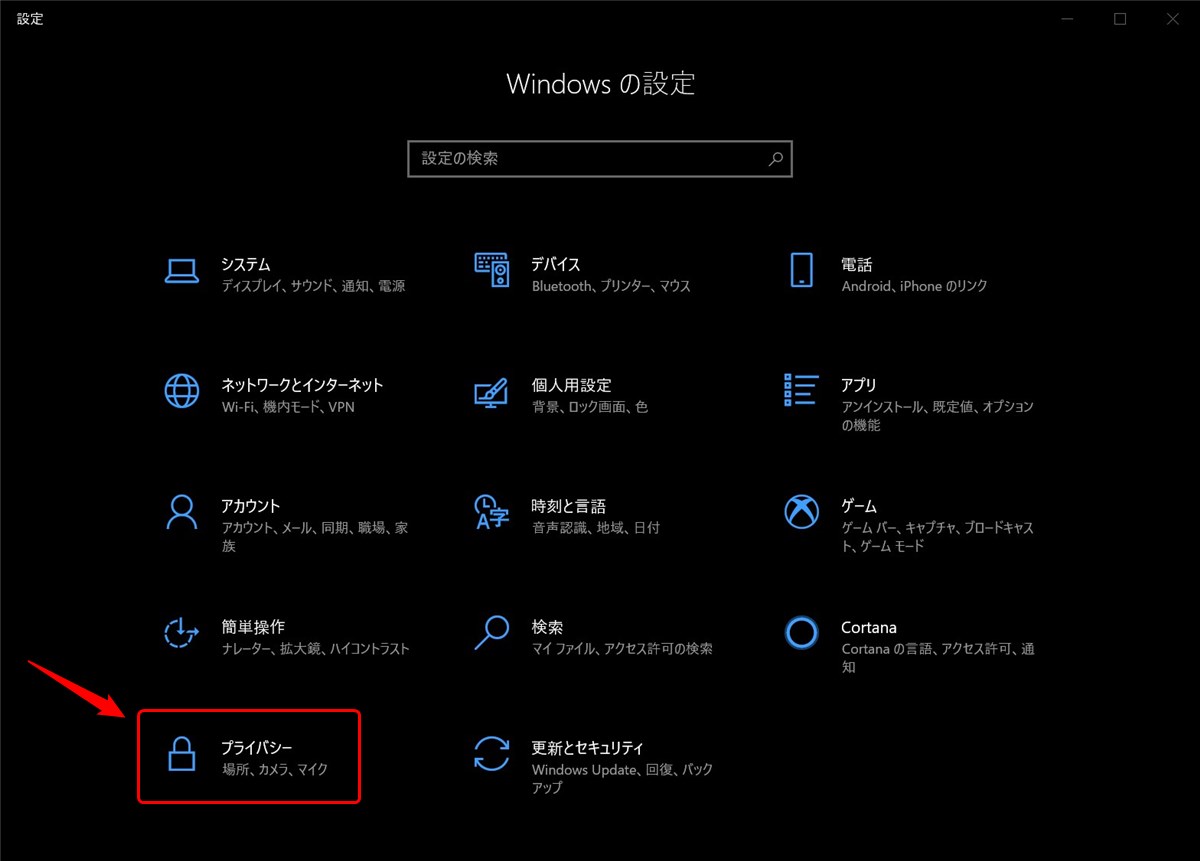
そうして開いた画面の左ペインで「バックグラウンド アプリ」を選択し、右ペインで「Microsoft フォト」のスイッチをオフにすれば完了です。
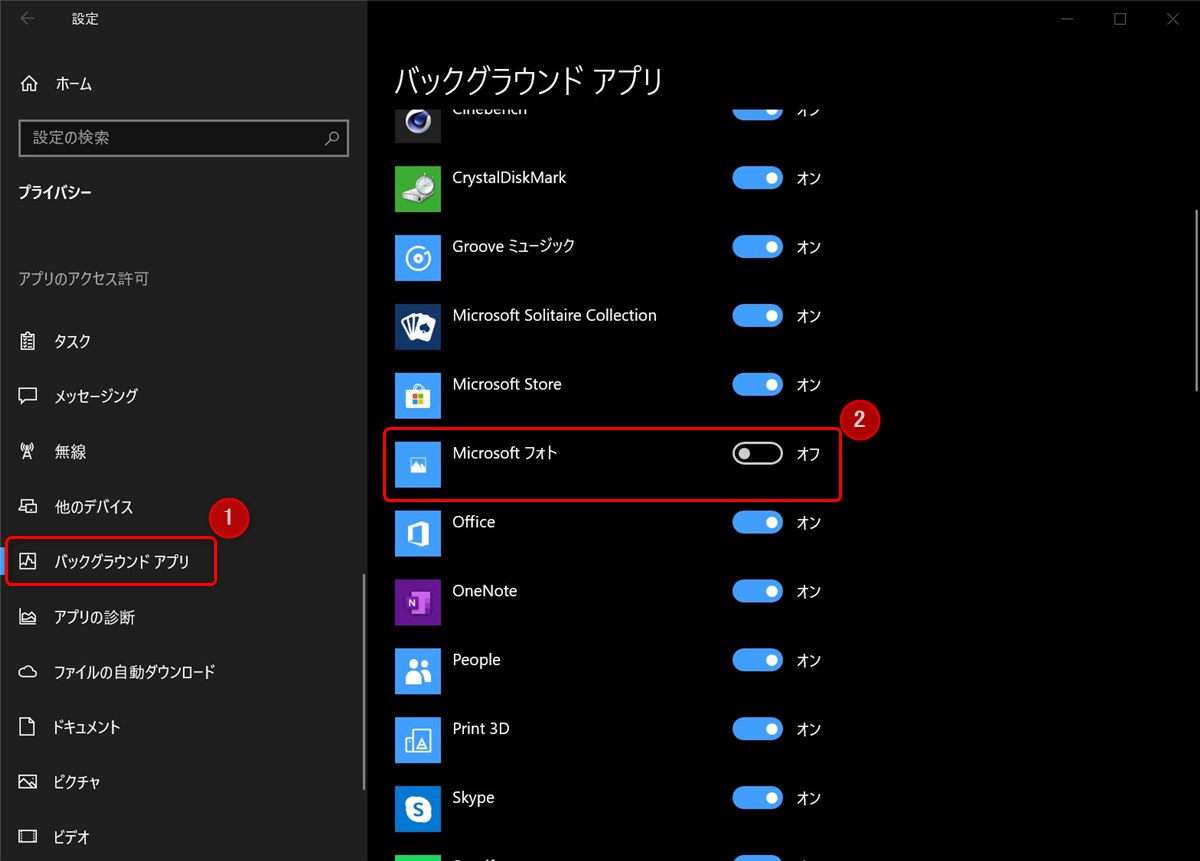
なお、「フォト」の前処理はどこかのタイミングで済ませておいたほうがいいので、CPU使用率が上がっても構わないときに「フォト」アプリを立ち上げて、少しずつ処理を進めておくのがいいのではないかと思います。
以上、Windows標準の「フォト」アプリのバックグラウンド動作を禁止する話でした。